„Windows“ klonavimas naudojant „Samsung Data“ perkėlimą

- 1426
- 292
- Gerard Ernser PhD
Kompiuterio atnaujinimas nėra tokia reta procedūra, atsižvelgiant į tai, kad saugomų duomenų kiekiai nuolat auga, o esamo disko talpos laikui bėgant nepakanka. Tačiau disko pakeitimas, ypač naudojant SSD diską, yra gana varginanti procedūra, nes pirmiausia pirmiausia turite įdiegti operacinę sistemą, o paskui skirti laiko perduoti visas įdiegtas programas ir programas. Jei jų buvo daug, tada šią operaciją galima išleisti kelioms dienoms be garantijos, kad viskas veiks kaip anksčiau. Duomenų kopijavimas iš senosios žiniasklaidos į naują norimą rezultatą, be abejo, neduos, tačiau yra alternatyvus sprendimas. Klonuokite diską ir tuo pačiu perduokite visus svarbius duomenis, įskaitant tuos. Vienas iš jų yra „Samsung“ duomenų perkėlimas, ir šiandien mes apsvarstysime įvairias jo naudojimo galimybes.

Kokia yra „Samsung“ duomenų perkėlimo programa
Tvirti diskai, kuriuos prognozuoja „Vaivorykštės ateitis“, jau ėjo šiuo keliu. Jų trūkumai palaipsniui pašalinami, o greičio pranašumai yra gana akivaizdūs. Atsižvelgiant į tai, kad SSD diskų kainų etiketės yra palaipsniui palygintos su įprastų tvirtų ratų, kurių tūris yra vienodai. Antrasis svarbus suvaržymo veiksnys, išskyrus kainą, laikomas palyginti žemu tokių diskų šaltiniu, tiksliau, apribojimais tokios terpės įrašymo operacijų skaičiui apriboti. Todėl labiausiai paplitusi ir populiari SSD diskų naudojimo sfera yra jų naudojimas kaip sistemos diskai.
Daugelis informacijos vežėjų gamintojų taip pat gamina specializuotas komunalines paslaugas, skirtas palengvinti naujų diskų naudojimą, įskaitant užtikrinimą, kad „Windows“ perkeltų iš senosios laikmenos į naują. „Samsung Data Migration“ yra tik tokios programos, kurios vienintelė funkcija yra klonuoti kietojo stadijos disko, įdiegtos kitame diske mažesnis tūris.
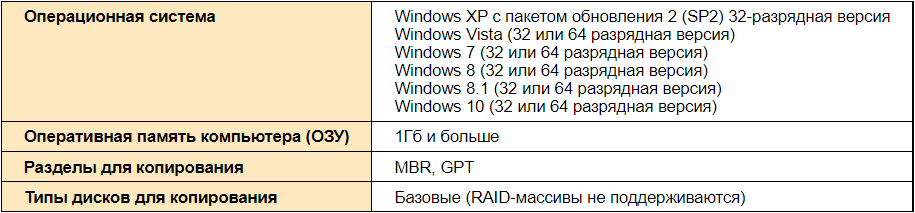
Kūrėjų teigimu, naudingumas yra orientuotas į savo gamybos diskus, garantuojant teisingą informacijos perdavimą iš kitų diskų.
„Samsung Data Migration“ įrankis teisingai veikia visose „Windows“ versijose, pradedant nuo septynių (3 versija.1 dirbo su XP), palaikydamas daugumą SSD modelių „Samsung“.
Diegimas ir konfigūracija
Programos diegimo problemų neturėtų kilti - tai yra standartinė procedūra. Svarbiausia yra atsisiųsti naudingumą su šaltiniu, kuris nusipelno, geriausia iš oficialios svetainės, kuri garantuoja naujausios „Samsung Data“ perkėlimo versijos naudojimą. Rašymo metu tai buvo 4 versija.0. Čia galite atsisiųsti failą su išsamiomis instrukcijomis rusų kalba.
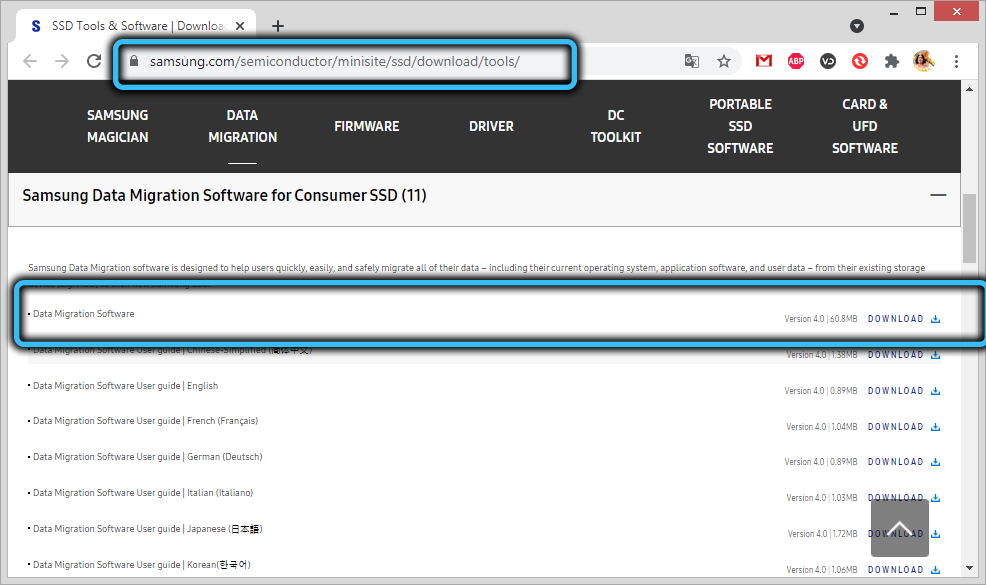
Geležies reikalavimai yra maži - pakanka 1 GB RAM (žinoma, nemokama). Kopijuoti diskus gali būti bet kokie, išskyrus tipo reidą.
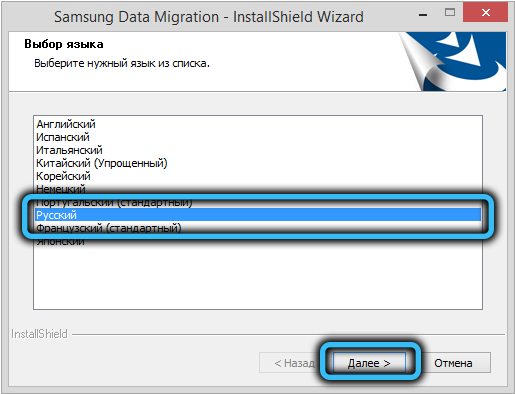
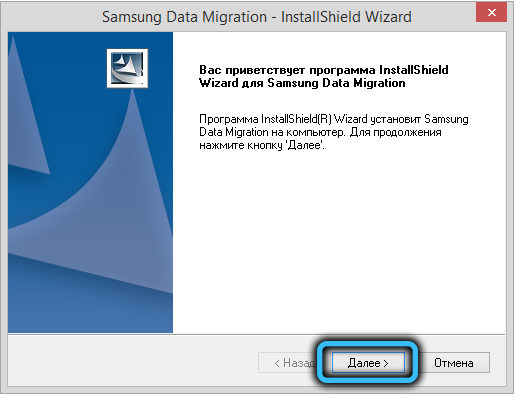
Labai svarbu teisingai sujungti abu diskus, pradinius ir tikslinius. Jei tai yra nejudantis kompiuteris, reikalas yra labai supaprastintas - mes tiesiog pridedame tvirtą starto diską, sujungdami jį su SATA kabeliu. Jei pagrindinėje plokštėje nėra SATA antrosios nemokamos jungties, galite laikinai naudoti kabelį, einantį į DVD diską, jei tai taip pat yra SATA.
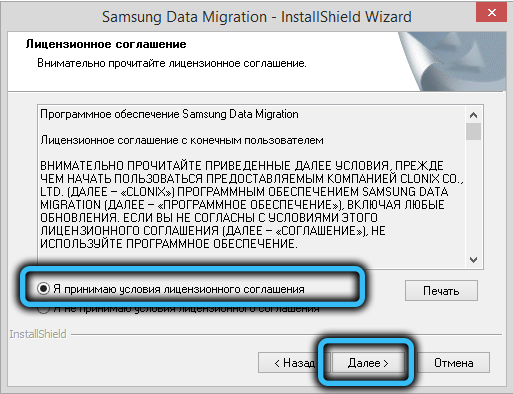
Šiek tiek sunkiau užtikrinti SSD diagramos ryšį naudojant „Samsung“ duomenų perkėlimą į nešiojamąjį kompiuterį - jis neveiks, kad būtų galima sudėti antrojo disko vidų absoliučioje daugumoje, todėl jūs turite jį sujungti pagal USB USB. Na, išskyrus tuos atvejus, kai įterpiate vietoj to paties DVD disko, bet tai.
Norėdami supaprastinti procedūrą, galite naudoti 2 formos faktoriaus formą.5 "prijungiant jį per USB.
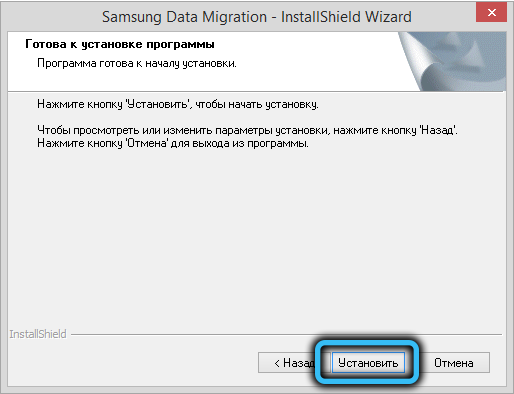
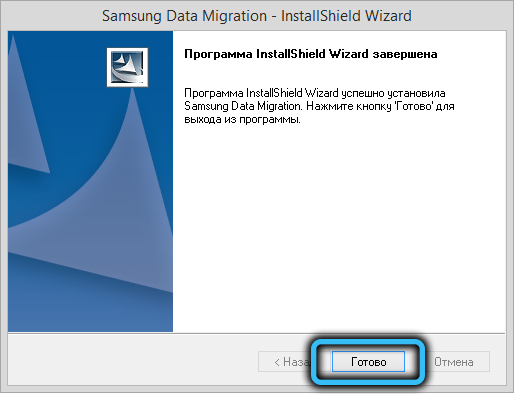
Kaip naudoti „Samsung Data Migration Utility“
Prieš pradėdami programą, turite patikrinti šias sąlygas:
- Jūs ketinate perkelti operacinę sistemą, įtrauktą į palaikomų vartotojo instrukcijų sąrašą, joje taip pat yra SSD modelių, palaikomų „Samsung“ duomenų perkėlimo programa, sąrašą;
- Galite klonuoti tik diską, kuriame yra OS, tai yra, ji turėtų būti sisteminė;
- Jei turite kelis diskus arba jie yra suskirstyti į loginius tūrius, tada pagal numatytuosius nustatymus tik Diskas C: pažymėtas naudojant „Windows“ kaip sisteminę;
- Jei yra OEM skyrius, skirtas atkurti sistemą šaltinio diske, jis nebus klonuotas. Kaip išimtis, Pietų Korėjos kompanijos pagamintas kompiuteris gali būti vadinamas ir su sąlyga, kad kompiuteryje įdiegta „Samsung Recovery Solution“ programa, pradedant nuo penktosios versijos;
- Sistemos užimtas tikslinis diskas gali būti mažiau užpildytas, nei buvo šaltinyje. Tai yra įprasta situacija: faktas yra tas, kad „Samsung“ duomenų perkėlimas nekopijuoja gana didelių failų, kuriuos sukuria operacinė sistema, skirta dirbti su virtualia atmintimi (tai yra „So“ vadinamojo sūpynės failai, taip pat failai, suformuoti „Gibberna“ režimas);
- Jei šaltinio diskas yra užšifruotas, jam netaikomas klonavimas. Norint užtikrinti jo kopijavimą, būtina pašalinti šiam diskui naudojamą slaptažodį;
- Svarbu, kad kompiuteryje būtų įdiegtos naujausios pagrindinės plokštės tvarkyklių versijos - kitaip klonavimo procedūra gali būti vykdoma su nukrypimais;
- Teisingas „Samsung“ duomenų perkėlimo klonavimas negarantuojamas, kai kompiuterio savininkas naudoja keletą operacinių sistemų, esančių skirtinguose diskuose;
- Pažeistų sektorių buvimas šaltinio diske gali išlikti nepastebėtas ilgą laiką, nesukeldami pastebimų OS veikimo gedimų. Bet po klonavimo gali atsirasti klaidų, todėl prieš kopijavimo operaciją svarbu patikrinti, ar nėra pažeistų sektorių;
- Prieš vykdant „Windows“ perkėlimą, „Samsung“ duomenų perkėlimas rekomenduojamas uždaryti visas kitas programas, kad būtų galima atlaisvinti maksimalų RAM kiekį;
- Klonavimo programos darbas gali būti neteisingas, jei kompiuteris yra įdiegtas į programinę įrangą, kad būtų galima greitai atkurti kompiuterį;
- Failai, esantys „bibliotekos“ kataloge, bus automatiškai įdėti į sąrašą, skirtą neįtraukti kopijavimo iš operacijos;
- Jei reikia pašalinti kitus failus, kurių nėra vartotojų kataloge „Bibliotekoje“, būtina paleisti nuskaitymo funkciją, o tokie sistemos katalogai kaip šakninio aplanko langai, programos failų katalogai ir „krepšelis“ nėra tiriami į nuskaitymą;
- Jei norite klonuoti operacinę sistemą prie „Samsung NVME SSD“ disko, patikrinkite, ar yra įdiegtos NVME tvarkyklės, kad užtikrintumėte garantuotą rezultatą.
Kaip matote, prieš klonuodami turite tam tikrą parengiamojo darbo frontą. Ir dabar mes pradėsime atsižvelgti į žingsnį -step instrukcijoje, kurioje paaiškinama, kaip perkelti „Windows“ naudojant „Samsung“ duomenų perkėlimą naudojant SSD diską. Čia įmanoma kelios galimybės. Paprasčiausia yra tada, kai šaltinio disko tūris yra mažesnis už kieto būsto laikiklio dydį:
- Mes pradedame programą;
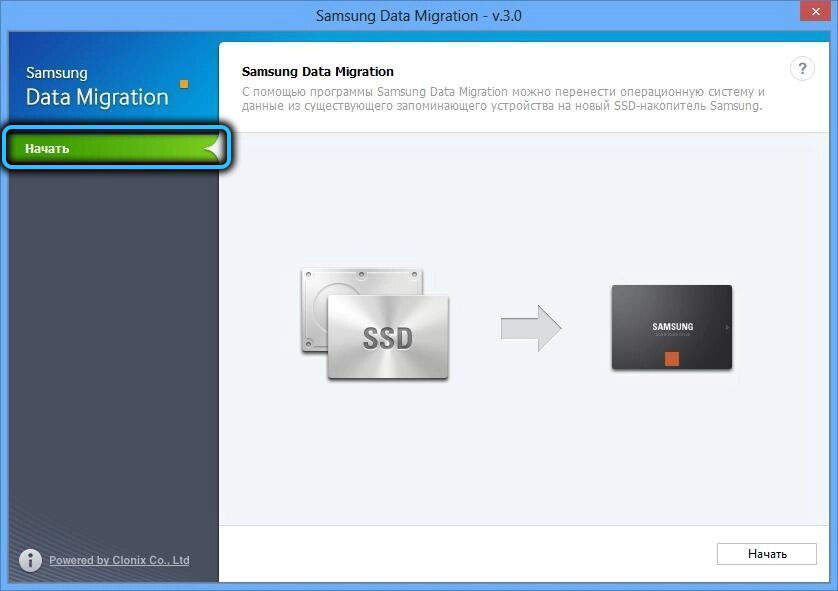
- Jei galutinis diskas yra prijungtas, pamatysite jo dydį, jei ne, tada jį reikia prijungti. Gali reikėti naudoti „MSATA/SATA“, MSATA/USB arba PCIE/USB tipo adapterius;
- Jei šaltinio diske yra keletas tomų, būtina pasirinkti tuos, kuriems taikoma klonavimas (leidžiama perkelti ne daugiau kaip tris tomus), o tada sureguliuoti atitinkamų tūrių dydį galutiniame diske;
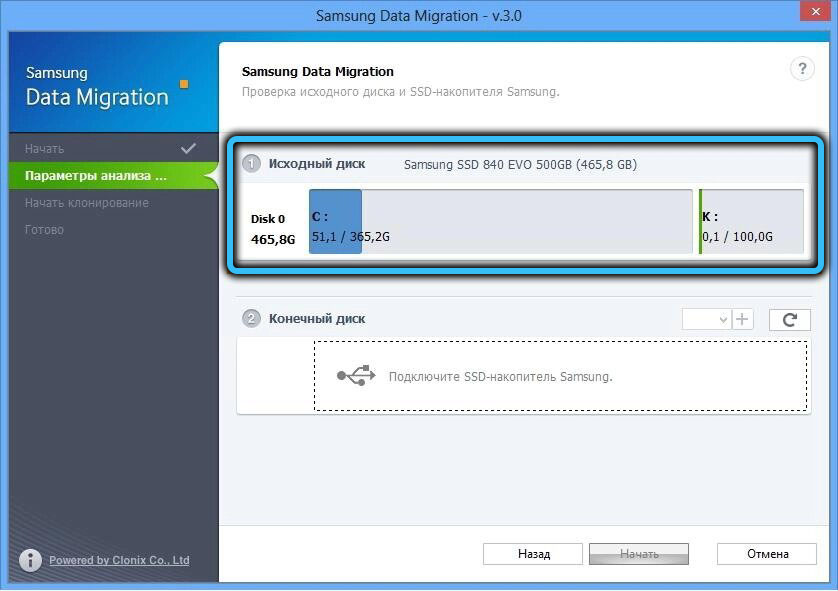
- Jei klaidingai pridėjote TOM, jį galima pašalinti į „Samsung“ duomenų perkėlimą į galutinį diską spustelėjus kryžių ratu;
- Spustelėkite mygtuką Pradėti ir palaukite klonavimo pabaigos, kurio eiga bus rodoma progreso linijoje.
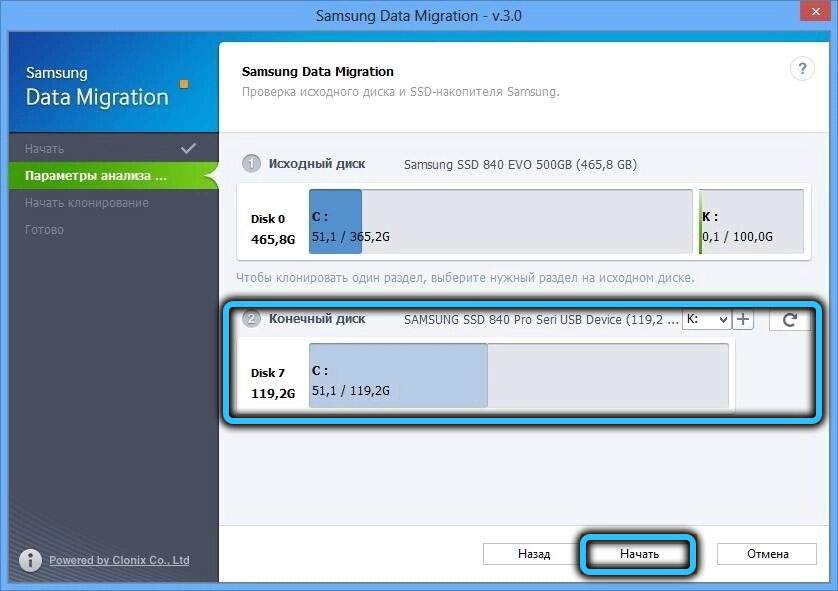
Dėl to diskas bus nukopijuotas, o kompiuteris automatiškai paleis iš naujo.
Galimybė, kai originalaus disko dydis yra tikslingesnis, yra labiau paplitęs, tačiau klonavimo algoritmas „Samsung“ duomenų perkėlime bus sudėtingesnis:
- Pradiniai veiksmai yra tie patys: mes sujungiame tikslinį diską, jei jis nebuvo prijungtas anksčiau;
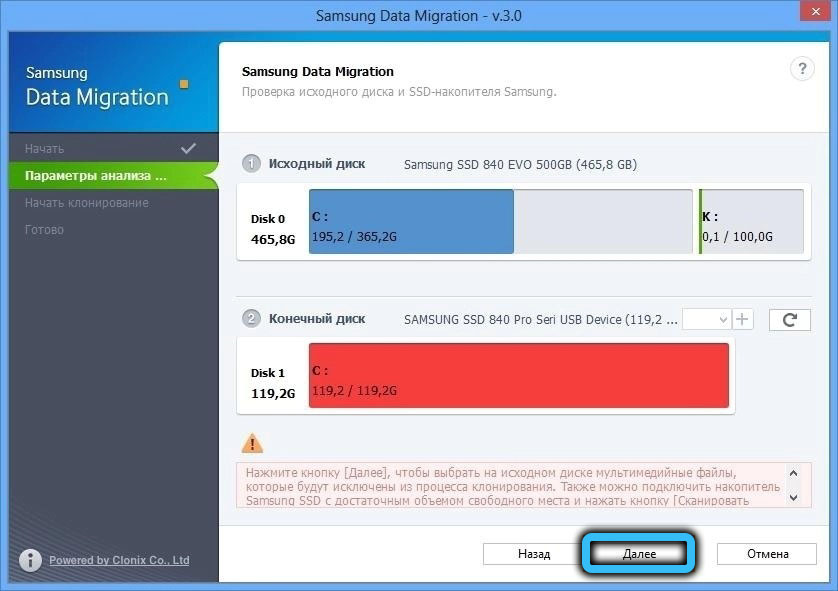
- Kadangi naujojo SSD disko dydis yra mažesnis nei originalo, programa pasiūlys pasirinkti failų, kurie nedalyvauja klonavimo procedūroje, katalogą. Norėdami tai padaryti, paspauskite paieškos mygtuką;
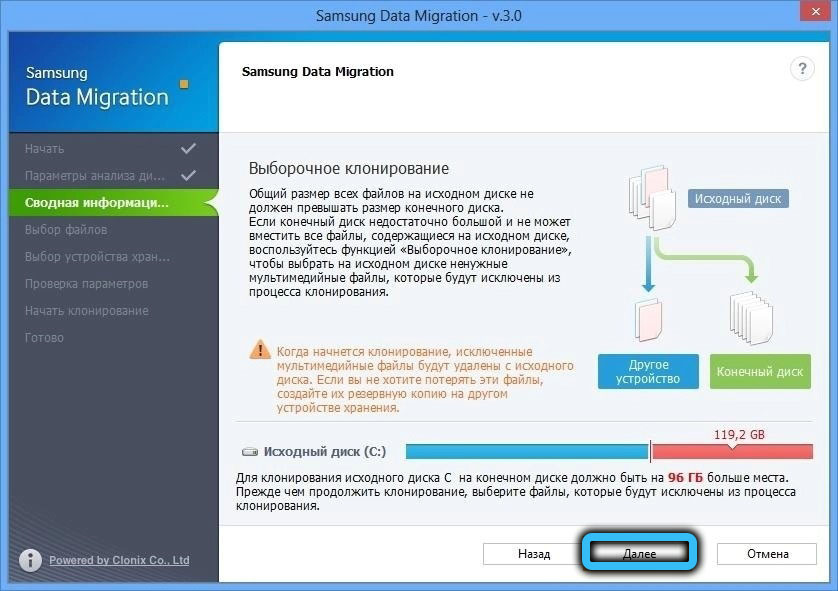
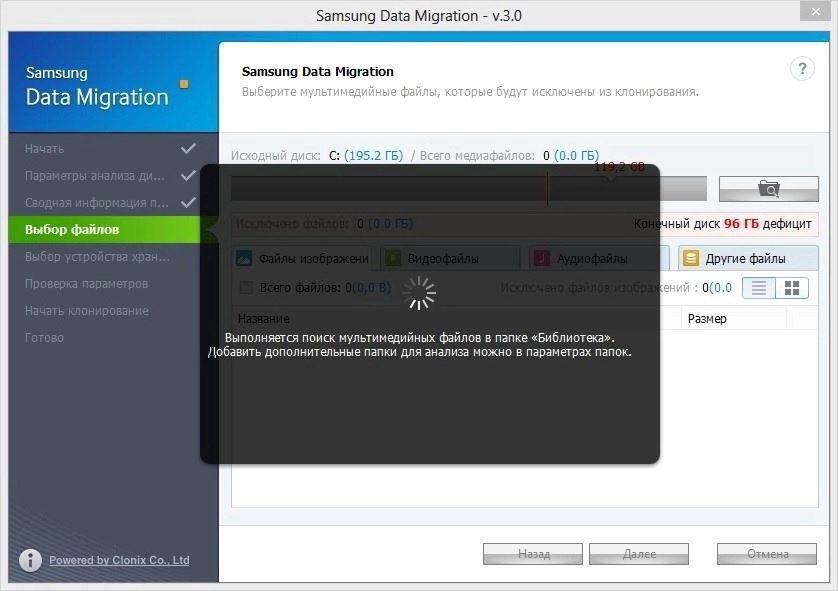
- Pasirodžiusiame lange dar kartą paspauskite paiešką;
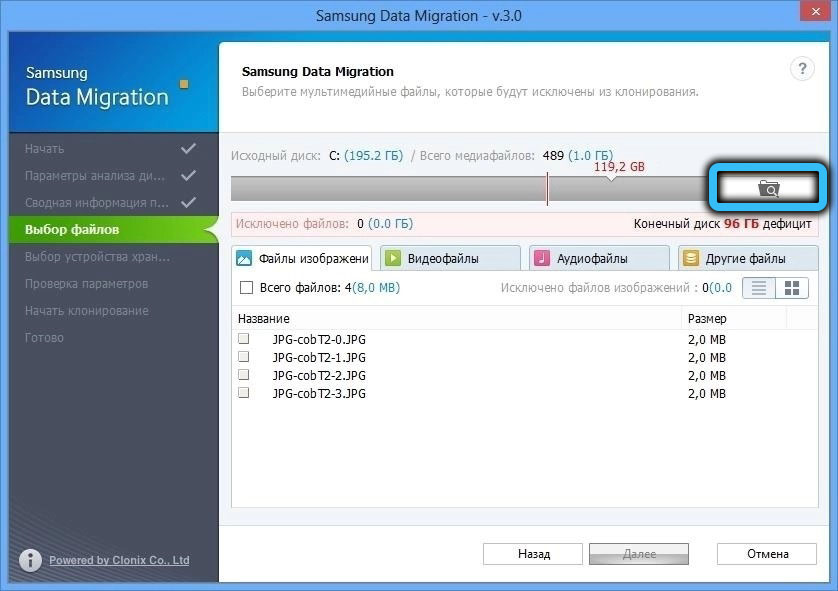
- ir tada pasirinkite katalogą, kuriame bus ieškomi failai (daugiausia daugialypės terpės: vaizdo įrašas, garsas, nuotraukos), kurie nebus nukopijuoti;
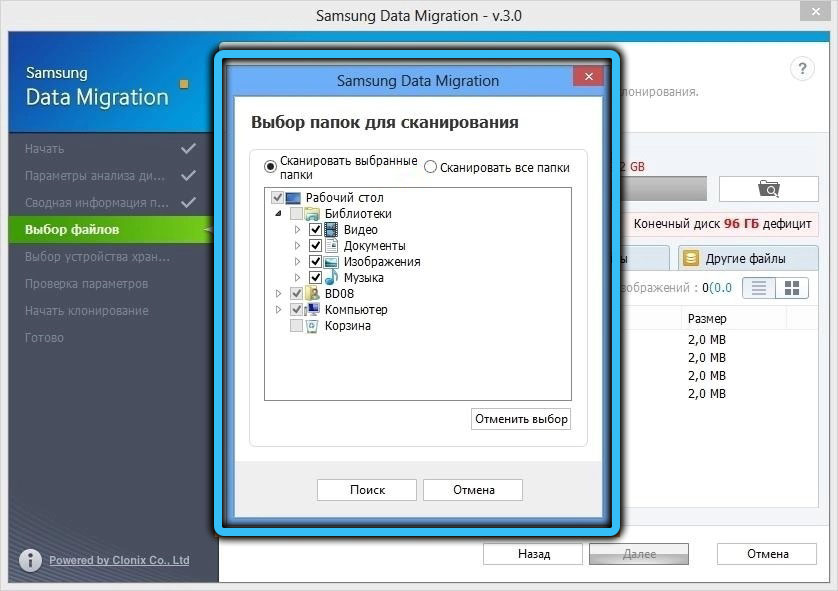
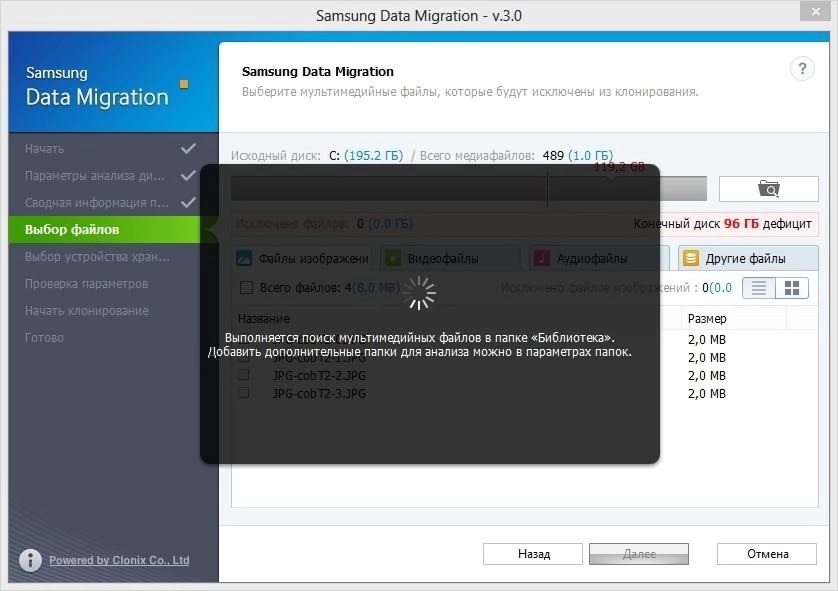
- Bus rodomas failų, kurie nebus nukopijuoti pagrindiniame ekrane. Jį galima išplėsti pakartojant paiešką kituose aplankuose;
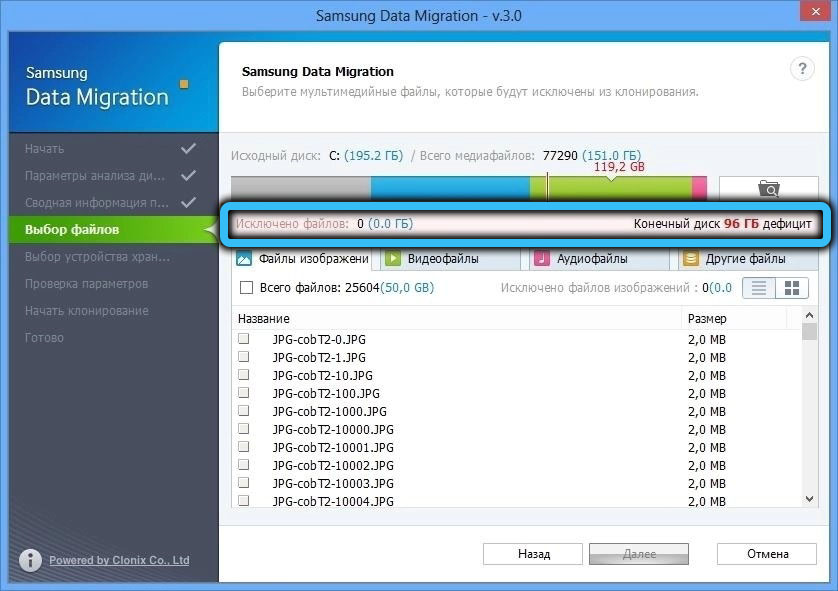
- Turime įsitikinti, kad bendras pasirinktų failų tūris yra lygus arba viršija disko vietos trūkumo tūrį (jis nurodytas viršutiniame dešiniajame kampe);
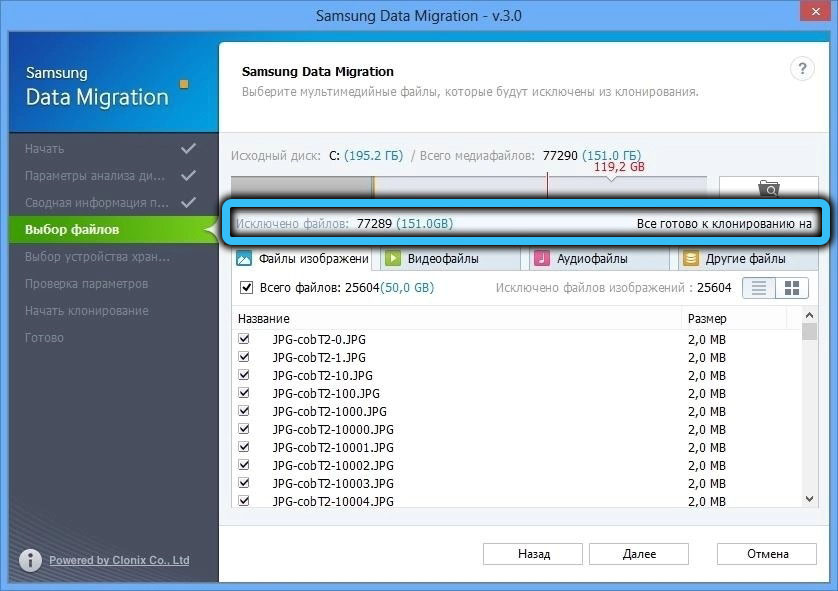
- Pagal numatytuosius nustatymus „Samsung“ duomenų perkėlimas pradės kopijuoti be šių failų (pirmasis selektorius). Pirmiausia galite ištrinti šiuos failus iš pradinio disko pasirinkdami antrą selektorių arba išsaugoti juos kitame diske (trečiasis selektorius);
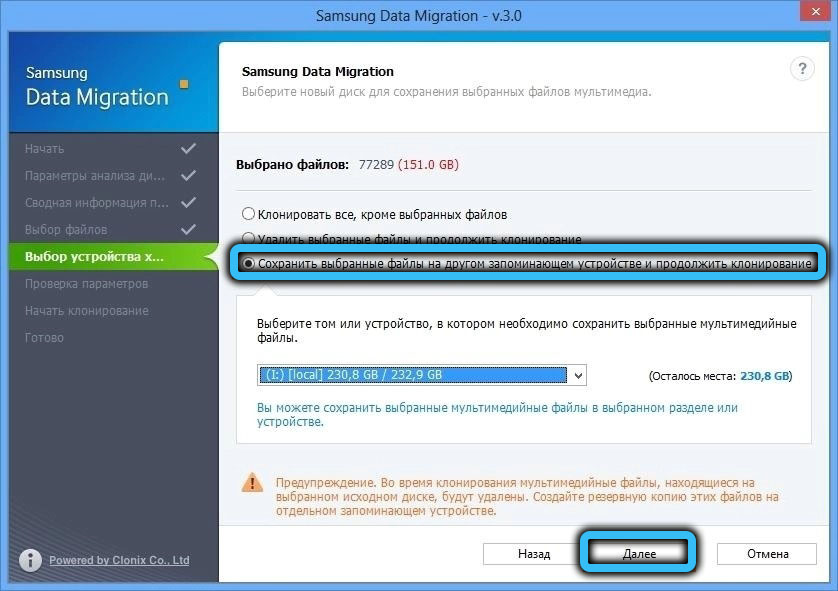
- Spustelėkite mygtuką Taikyti ir palaukite, kol baigsis klonavimas.
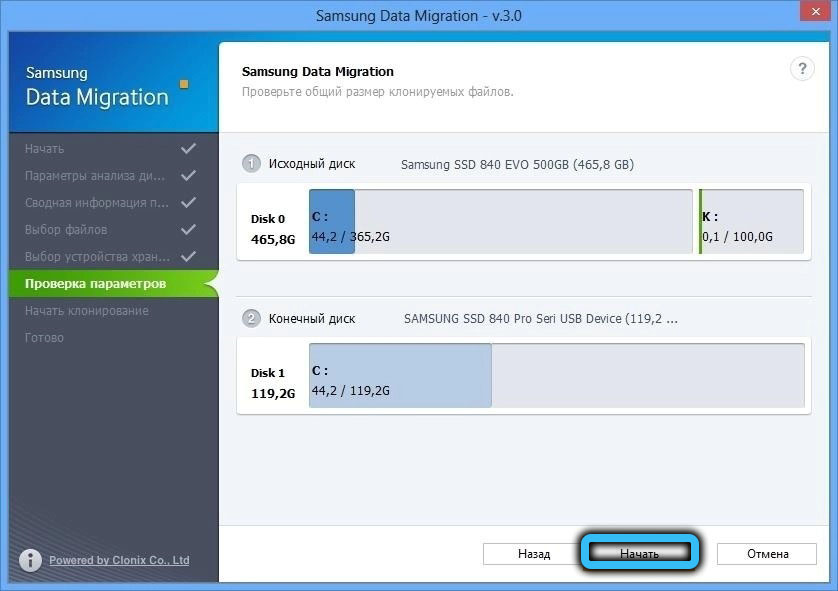
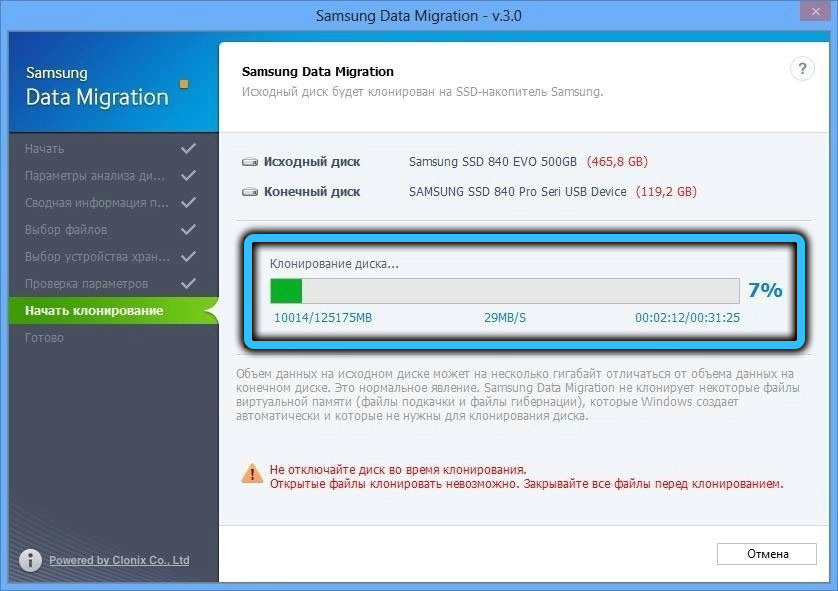
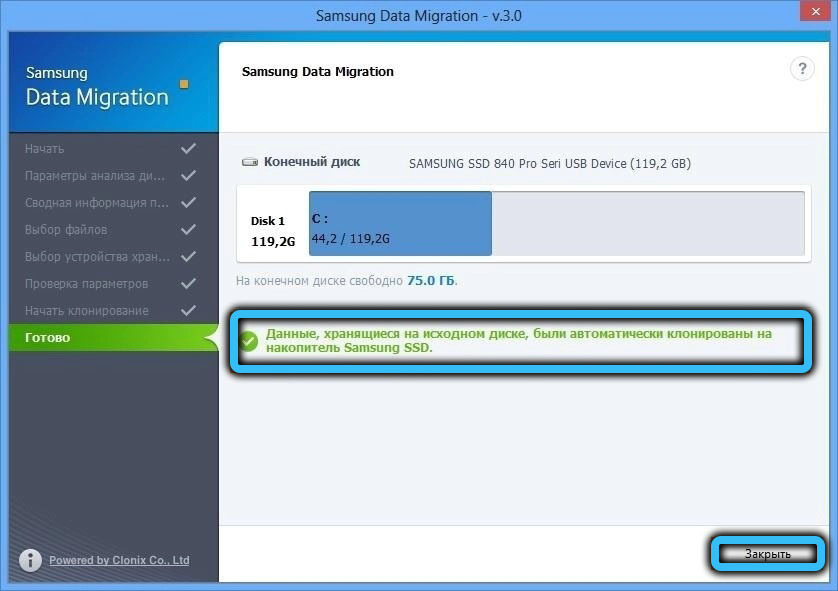
Bet tai dar ne viskas. Jei prijungėte SSD diską per USB, tai yra, išorėje, turite jį įterpti į šaltinio vietą (jei tik vienas diskas gali jį naudoti, nešiojamuose kompiuteriuose jis pats numanomas), o paskui-į vidų BIOS, kad padarytumėte šį disko įkrovą.
Galimos klaidos klonuojant
Dažniau nei kiti, situacija nustatoma, kai tikslinis diskas nėra nustatytas. Priežastis gali neteisingai ją sujungti. Patikrinkite, ar teisingas SSD-ROM ryšys atliekamas pagal šį algoritmą:
- Pirmiausia patikrinkite teisingą laidų jungtį;
- Lange „Atlikite“ įveskite „DiskMGMT“ eilutę.MSC, skirta paleisti „Windows“ diskų valdymo “funkciją. Įsitikinkite, kad turimų diskų sąraše yra naujas diskas;
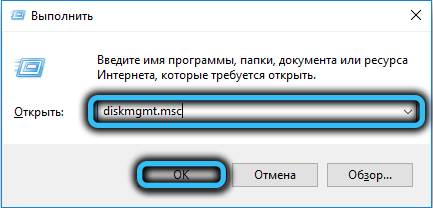
- Jei viskas gerai, spustelėkite mygtuką „Atnaujinti“ „Samsung Data“ perkėlimo programoje (tai yra apskritas šaulys, esantis apačioje dešinėje);
- Jei rodomas langas su pranešimu „Pasirinktas diskas nepalaiko šios funkcijos“, tai reiškia, kad šis kietos terpės modelis nėra „Samsung“ produktas.
Gali atsitikti taip, kad „Samsung“ duomenų perkėlimas nerodo originalaus disko, tada dar kartą turite įsitikinti, kad diskas yra „Disko valdymo“. Jei taip, tada greičiausiai susiduriame. Problema išspręsta per konsolę, formatuojant tikslinį diską ir priskiriant jį kitai raidei.
Pagaliau, trečioji bendra klaida. Sėkmingai klonavote diską, atjungėte senąjį ir įdiegėte naują, tačiau įkeldami stebėkite juodą ekraną. Greičiausiai jūs tiesiog nepakeitėte įkrovos prioriteto BIOS. Tai lengvai pataisoma pakeitus sistemos įkėlimo į įkrovos įrenginio prioritetą procedūrą.
Dabar jūs žinote, kodėl reikalinga „Samsung“ duomenų migracija ir kaip ja naudotis. Jei perskaičius straipsnį vis dar turite klausimų, nedvejodami paklauskite jų komentaruose, ir mes bandysime atsakyti.
- « „Nahimic“ tikslas, naudokite, pašalinkite programą
- Kaip inicijuoti naująjį HDD arba SSD diską „Windows“ »

